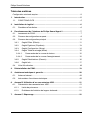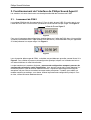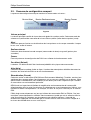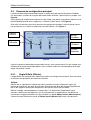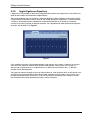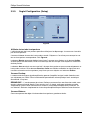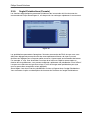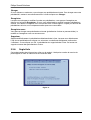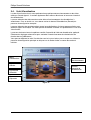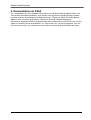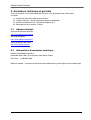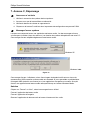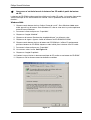Guide de l’utilisateur
Système de haut-parleurs DGX220
avec
Philips Sound Agent 2
™
REMARQUE : Installez le logiciel Philips Sound Agent 2 pour utiliser toutes les
fonctions avancées du système de haut-parleurs DGX220.
Philips Sound Solutions
PHILIPS

Philips Sound Solutions
ii
Software End User License Agreement
ATTENTION: THIS SOFTWARE IS SUBJECT TO THE LICENSE TERMS DESCRIBED BELOW. USE OF THIS SOFTWARE
INDICATES ACCEPTANCE OF THE LICENSE TERMS. IF YOU DO NOT ACCEPT THESE LICENSE TERMS, YOU MAY RETURN
THE SOFTWARE FOR A FULL REFUND. IF THE SOFTWARE IS PACKAGED WITH ANOTHER PRODUCT, YOU MAY RETURN
THE ENTIRE UNUSED PRODUCT FOR A FULL REFUND.
**********************************************************************************************************************************************************
© KONINKLIJKE PHILIPS ELECTRONICS N.V. 2002 All rights reserved. Reproduction in whole or in part is prohibited without the
written consent of the copyright owner. This software has been made available for use by end users only.
**********************************************************************************************************************************************************
1. Copyright
The Licensed Software is a proprietary product of Philips, and is protected by copyright laws. Title, ownership rights and
intellectual property rights in and to the Licensed Software shall remain with Philips.
2. Right to use
Philips hereby grants you the personal, non-exclusive license to use the Licensed Software only on and in conjunction with one (1)
computer at one time. You may not sell, rent, redistribute, sublicense or lease the Licensed Software, or otherwise transfer or
assign the right to use it. You may not decompile, disassemble, reverse engineer, or in any way modify program code, except
where this restriction is expressly prohibited by applicable law. Except for one (1) copy which may be made for backup purposes
only, you may not copy the Licensed Software. You are not allowed to alter or remove any proprietary notices, including copyright
notices, in the Licensed Software.
3. Disclaimer of Warranty
THE LICENSED SOFTWARE IS PROVIDED AS IS WITHOUT WARRANTY OF ANY KIND. THE ENTIRE RISK OF USE OF THE
LICENSED SOFTWARE REMAINS WITH YOU. TO THE MAXIMUM EXTENT PERMITTED BY LAW, PHILIPS MAKES NO
FURTHER REPRESENTATIONS OR WARRANTIES EXPRESSLY OR IMPLIED SUCH AS BY WAY OF EXAMPLE BUT NOT
OF LIMITATION REGARDING MERCHANTABILITY OR FITNESS FOR ANY PARTICULAR PURPOSE, OR THAT LICENSED
SOFTWARE IS ERROR FREE, OR THAT THE USE OF THE LICENSED SOFTWARE OR ANY COPIES THEREOF WILL NOT
INFRINGE ANY PATENT, COPYRIGHT, TRADEMARK OR OTHER RIGHT OF THIRD PARTIES.
4. Updated
This license does not grant you the right to any upgrades or updates of the Licensed Software. However, Philips will be entitled to
offer updates and/or modifications to the Licensed Software at its discretion.
5. Changes of the agreement
No changes of this Agreement are valid unless with Philips' and your written approval. Any terms and conditions provided by you
are inapplicable, whether or not contained in order forms or otherwise, unless specifically accepted by Philips in writing by means
of a duly signed addition to this Agreement.
6. Limitations of liability
PHILIPS ACCEPTS NO LIABILITY FOR ANY DAMAGES, INCLUDING ANY LOSS OF PROFIT, LOSS SAVINGS, LOSS OF
DATA, BUSINESS INTERRUPTIONS, OR ANY DIRECT, INDIRECT, INCIDENTAL, CONSEQUENTIAL, SPECIAL OR PUNITIVE
DAMAGES ARISING OUT OF YOUR USE OR INABILITY TO USE THE LICENSED SOFTWARE, EVEN IF PHILIPS OR ITS
REPRESENTATIVES HAVE BEEN ADVISED OF THE POSSIBILITY OF SUCH DAMAGES, OR FOR ANY CLAIM BY ANY
OTHER PARTY. SINCE SOME JURISDICTIONS DO NOT ALLOW THIS LIMITATION OF LIABILITY, THIS LIMITATION OF
LIABILITY MAY NOT APPLY TO YOU.
7. Validity and Termination
The license granted hereunder shall terminate automatically and without notice if you do not comply with all the terms and
conditions of this End User License Agreement. In the event of termination, you shall immediately stop any use of the Licensed
Software and destroy all copies thereof. In addition, in the event of termination because of your failure to comply with your
obligations, Philips reserves the right to invoke any and all other remedies available to it in law or contract including the right to
claim damages.
8. Applicable Law
This contract shall exclusively be governed by the laws of the Kingdom of The Netherlands without regard to its conflict of law
provisions.
9. Competent Court
The competent court for any dispute between you and Philips pursuant to this End User License Agreement is the court of 's-
Hertogenbosch, the Netherlands.
© Philips Consumer Electronics B.V., 1999-2003, Eindhoven, The Netherlands
V-1 991214

Philips Sound Solutions
iii
Philips Sound Agent 2™
© Copyright 2004
Philips Sound Agent 2™ et PSA2™ sont des marques de Philips Sound Solutions.
QSound™, QEM™, QSound Environment Modeling, QSound Multi-Speaker Systems, QMSS™, Q3D™,
QSurround™, QXpander™, QInteractive3D™, Audio Pix™ et le logo Q sont des marques de QSound
Labs, Inc.
EAX™ et Environmental Audio Extensions sont des marques de Creative Technology Ltd. aux Etats-Unis
et dans d’autres pays.
Microsoft™ et Windows™ sont des marques déposées de Microsoft Corporation.
DirectX™ et DirectSound™ sont des marques de Microsoft Corporation.
Toutes les autres marques sont la propriété de leurs détenteurs respectifs.
Configuration minimale requise
Processeur de 350 MHz
64 Mo de RAM
Un lecteur de CD-ROM
Un port USB disponible
Résolution d’écran 800 X 600 (1 024 X 768 recommandée)
20 Mo d’espace disponible sur le disque dur
Système d’exploitation Windows® 2000 ou Windows® XP.
Remarque : Chaque système d’exploitation possède sa propre configuration minimale requise.
En outre, de nombreux jeux et applications DVD peuvent nécessiter des ressources
supérieures à celles indiquées ci-dessus.

Philips Sound Solutions
iv
Table des matières
Configuration minimale requise ...................................................................................iii
1. Introduction ............................................................................................................ 5
1.1. FONCTIONS CLES .......................................................................................... 5
2. Installation du logiciel ........................................................................................... 6
2.1. Procédure d’installation..................................................................................... 6
3. Fonctionnement de l’interface de Philips Sound Agent 2 .................................. 7
3.1. Lancement de PSA2 ......................................................................................... 7
3.2. Panneau de configuration compact................................................................... 9
3.3. Panneau de configuration principal................................................................. 11
3.3.1. Onglet Effets (Effects).............................................................................. 11
3.3.2. Onglet Egaliseur (Equalizer).................................................................... 13
3.3.3. Onglet Configuration (Setup) ................................................................... 14
3.3.4. Onglet Table de mixage (Mixer)............................................................... 15
3.3.4.1. Commandes de la source de lecture ................................................ 15
3.3.4.2. Commandes de la source d’enregistrement ..................................... 15
3.3.5. Onglet Présélections (Presets) ................................................................ 16
3.3.6. Onglet Info ............................................................................................... 17
3.4. Volet Visualisation........................................................................................... 18
4. Désinstallation de PSA2 ...................................................................................... 19
5. Assistance technique et garantie ....................................................................... 20
5.1. Adresse Internet :............................................................................................ 20
5.2. Informations d’assistance technique :............................................................. 20
6. Annexe B, Utilisation d’un concentrateur USB ................................................. 21
6.1. Présentation des concentrateurs USB ............................................................ 21
6.1.1. Limite de puissance ................................................................................. 21
6.1.2. Problèmes de limitation de largeur de bande........................................... 21
7. Annexe C, Dépannage ......................................................................................... 22

Philips Sound Solutions
5
1. Introduction
Philips Sound Agent 2 (PSA2) est un centre de commande audio graphique informatique, conçu
pour être utilisé avec des haut-parleurs alimentés par bus Philips DGX220. PSA2 met à profit la
puissance de n’importe quel PC compatible pour améliorer la qualité du son reproduit par ses
lecteurs audio intégrés. PSA2 comprend une suite complète de processeurs DSP audio de
qualité studio qui ajoutent des caractéristiques, de la profondeur et de la richesse à toutes les
sources audio.
1.1. FONCTIONS CLES
• La technologie QSurround améliore les sources Dolby Digital 6 canaux en comblant
la séparation sonore entre les haut-parleurs afin de créer une expérience audio
complète à 360°, uniforme et naturelle. Mais elle crée surtout un son surround 3D
virtuel avec une configuration à deux haut-parleurs.
• Le filtrage dynamique actif assuré par les nouveaux composants QSizzle et QRumble
est constitué d’algorithmes d’amplification des basses, moyennes et hautes
fréquences qui permettent de restaurer la fidélité sonore des fichiers audio
numériques fortement compressés tels que les fichiers MP3 et WMA. En clair, cette
fonction rend le son des fichiers MP3 exceptionnel.
• UltraBass est un système d’amplification des basses qui utilise la façon dont les
êtres humains perçoivent les sons et le traitement des signaux pour améliorer la
qualité des basses sur les petits haut-parleurs.
• La technologie QInteractive3D offre un positionnement sonore 3D précis avec une
sortie casque et haut-parleurs et est compatible avec les jeux DirectSound3D, EAX
1.0, EAX 2.0/I3D niveau 2 et A3D.
• QXpander convertit N’IMPORTE QUELLE entrée stéréo ordinaire en son surround
3D virtuel avec un casque ou des haut-parleurs.
• Un égaliseur 10 bandes de type professionnel permet la personnalisation sonore
précise de tous les supports audio numériques.
• Quinze environnements de réverbération uniques grâce aux algorithmes QEM
(QSound Environmental Modeling) exclusifs permettent une immersion totale
dans les jeux et des performances musicales spectaculaires.
• La normalisation aplanit les différences de volume au sein des fichiers audio et
réduit les variations de volume pour toutes les sources audio, et ce,
automatiquement.
• Des présélections par défaut et personnalisées de la plupart des paramètres
assurent une adaptation optimale des jeux, des films et de la musique à vos
préférences.

Philips Sound Solutions
6
2. Installation du logiciel
IMPORTANT :
• Connectez le système de haut-parleurs au port USB disponible
•
Installez le logiciel Philips Sound Agent 2 depuis le CD.
REMARQUE : Pour disposer de toutes les fonctions avancées du système de haut-parleurs
DGX220, vous devez installer Philips Sound Agent 2 sur votre PC.
2.1. Procédure d’installation
Insérez le CD d’installation dans le lecteur de CD-ROM et exécutez l’installation. Respectez
les instructions à l’écran pour installer Philips Sound Agent 2.
Redémarrez le système pour terminer l’installation. Après le redémarrage, l’icône de Sound
Agent s’affiche dans la barre d’état système. Voir Figure 1. Notez que le nombre et le type des
icônes de la barre d’état système varient d’un ordinateur à l’autre.
Icône de Sound Agent 2
Figure 1

Philips Sound Solutions
7
3. Fonctionnement de l’interface de Philips Sound Agent 2
Les sections suivantes fournissent une description détaillée des fonctions de PSA2.
3.1. Lancement de PSA2
Le système DGX220 doit être connecté au PC par le biais du port USB. Si ce n’est pas le cas,
l’icône de PSA2 dans la barre d’état système sera munie d’une marque rouge. Voir Figure 2.
Icône de Sound Agent 2
Figure 2
Pour ouvrir le panneau de configuration, double-cliquez sur l’icône de PSA2 dans la barre d’état
système (normalement dans l’angle inférieur droit de l’écran). Cette méthode n’est pas applicable
si l’icône présente la marque rouge. Voir Figure 3.
Figure 3
Lors du premier démarrage de PSA2, sa fenêtre est partiellement agrandie, comme illustré à la
Figure 4. Pour afficher le panneau de configuration principal, cliquez sur la flèche vers le bas
sur le bord inférieur du volet Visualisation.
Le volet contient trois sections distinctes : panneau de configuration compact, panneau de
configuration principal et volet Visualisation. Vous pouvez passer de la forme étendue à la
forme compacte à l’aide du bouton Redimensionner. Le panneau de configuration compact
encombre très peu l’écran et contient les commandes principales. Toutefois, pour définir ou
modifier certains paramètres, vous devez afficher le panneau de configuration principal. Pour
ce faire, utilisez le bouton Redimensionner.

Philips Sound Solutions
8
Bouton Fermer
Bouton Redimensionner
Flèche vers le bas/vers le haut
Figure 4
Le volet Visualisation fournit une représentation graphique des fonctions de traitement audio
avancées de PSA2. Il comprend également des commandes permettant d’activer les effets
d’environnement. Le
volet Visualisation ne s’affiche qu’en mode agrandi, en recouvrant le
panneau de configuration principal.
Panneau de
configuration
compact
Volet
Visualisation

Philips Sound Solutions
9
3.2. Panneau de configuration compact
Le panneau de configuration compact contient les commandes suivantes :
Bouton Muet Bouton Redimensionner Bouton Fermer
Figure 5
Volume principal
Le volume principal contrôle le niveau de sortie global du système audio. Cette commande de
volume est synchronisée avec celle de la barre d’état système (icône de haut-parleur jaune).
Muet
Ce bouton permet d’activer ou de désactiver les haut-parleurs ou le casque raccordés. Il coupe
le son sans arrêter la lecture.
Redimensionner
Ce bouton bascule entre le mode compact (commandes de base) et agrandi (options plus
avancées).
Fermer
Ferme le panneau de configuration de PSA2 sans affecter le fonctionnement audio.
Par défaut (Default)
Le bouton Par défaut rétablit l’état fonctionnel prédéfini de la plupart des commandes.
Aide (Help)
Ce bouton lance le système d’aide en ligne. Il contient des descriptions détaillées de toutes les
fonctions de l’interface de PSA2 et de son fonctionnement.
Réverbération (Reverb)
Ce bouton active ou désactive QEM (QSound Environmental Modeling). Toutefois, certains jeux
appliquent leurs propres effets d’environnement, qui ne sont pas contrôlés par ce bouton. Cette
option utilise la réverbération (sons réfléchis) et les délais pour créer l’impression que l’auditeur
se trouve dans un environnement particulier.
QEM fournit un large éventail d’effets de modélisation environnementale de haute qualité
sélectionnables dans le volet Visualisation. En sélectionnant un environnement par défaut, vous
imposez les effets correspondants à la musique, aux films et aux jeux n’utilisant pas la fonction
EAX.
PSA2 réagit automatiquement aux jeux qui utilisent les commandes EAX et EAX2.0. Ces jeux
contrôlent automatiquement la sélection d’environnements (quelle que soit la sélection dans le
volet Visualisation) et l’adaptent aux changements de scènes et de lieux. L’intensité de
réverbération appliquée est contrôlable par un curseur dans le volet Visualisation. Réglez-le si
le niveau de réverbération ne vous satisfait pas.

Philips Sound Solutions
10
QSizzle
Active ou désactive l’effet QSizzle. Lorsqu’il est activé, il amplifie la bande de moyennes/hautes
fréquences d’un flux audio compressé numériquement. Le libellé du bouton s’éclaire lorsque
QSizzle est activé.
QRumble
Active ou désactive l’effet QRumble. Lorsqu’il est activé, il amplifie la bande de basses
fréquences du flux audio. Le libellé du bouton s’éclaire lorsque QRumble est activé.
Normalisation (Normalize)
Active ou désactive la normalisation (nivellement automatique du volume). Le libellé du bouton
s’éclaire lorsque la normalisation est activée.
Effets 3D (3D Effects)
Active ou désactive les effets 3D. Cette fonction n’affecte pas les jeux audio 3D, mais les jeux
audio non 3D utilisant la fonction de remixage 2D en 3D. Le libellé du bouton s’éclaire lorsque
les effets 3D sont activés. Cette fonction doit être activée pour pouvoir utiliser les fonctions
audio automatiques telles que QSurround et Qxpander.
EQ
Active et désactive l’égaliseur 10 bandes. Le libellé du bouton s’éclaire lorsque l’égaliseur est
activé. Lorsque le bouton n’est pas activé, l’égaliseur reste inopérant.

Philips Sound Solutions
11
3.3. Panneau de configuration principal
Le panneau de configuration principal figure au centre du mode agrandi et permet d’accéder
aux paramètres avancés de la plupart des commandes de PSA2, répartis dans six onglets. Voir
Figure 6.
Si le panneau de configuration compact est seul visible, vous devez l’agrandir en cliquant sur le
bouton Redimensionner dans l’angle droit, à côté de l’icône Fermer. Voir Figure 5.
Si le volet Visualisation recouvre le panneau de configuration principal, faites-le glisser vers le
bas en cliquant sur la flèche au centre de son bord inférieur. Voir Figure 4.
Figure 6
Une fois le panneau de configuration principal ouvert, vous pouvez choisir l’un des onglets pour
sélectionner le jeu de commandes désiré. Vous trouverez ci-dessous une description de chaque
onglet, de gauche à droite :
3.3.1. Onglet Effets (Effects)
L’onglet Effets est le premier des onglets du panneau de configuration principal. Vous trouverez
ci-dessous une description de toutes ses fonctions.
QSizzle
QSizzle est un algorithme d’amplification des moyennes et hautes fréquences (aigus) qui
permet de compenser une perte de présence, de punch et de détail des signaux fréquemment
due à des supports numériques compressés, tels que les formats MP3 et WMA.
QSizzle s’adapte automatiquement, en temps réel, à la réponse en fréquence du signal
d’entrée. Il diffère ainsi de l’égaliseur, qui est un processeur à fréquence fixe. Ce dernier ne
contrôle pas le signal d’entrée et n’est pas adaptatif. Le libellé QSizzle activé (QSizzle Active)
s’illumine lorsque QSizzle est activé et QSizzle inactif (QSizzle Off) lorsqu’il est désactivé.
Curseur
QSizzle
Curseur
QRumble
Bouton
UltraBass
Curseur
Qxpander
Curseur
UltraBass

Philips Sound Solutions
12
QRumble
QRumble est un puissant algorithme d’amplification des basses fréquences qui permet de
compenser la perte de basses due à des supports numériques compressés tels que les formats
MP3 ou WMA.
QRumble réagit en temps réel à la variation du signal d’entrée et s’y adapte automatiquement.
Il diffère ainsi de l’égaliseur, qui est un processeur à fréquence statique. Ce dernier ne contrôle
pas le signal d’entrée et n’est pas adaptatif.
Le libellé QRumble activé (QRumble Active) s’illumine lorsque QRumble est activé et
QRumble inactif (QRumble Off) lorsqu’il est désactivé.
Normalisation
La normalisation compense automatiquement les variations de volume dans différents fichiers
ou flux audio. Les signaux plus faibles sont amplifiés pour correspondre aux niveaux les plus
forts, de façon à ce que le volume d’écoute reste constant. Ainsi, lorsque vous lisez des fichiers
avec des niveaux de sortie variables, vous ne devez plus régler constamment le volume de vos
haut-parleurs.
Le libellé Normalisation activée (Normalization Active) s’illumine lorsque la normalisation est
activée et Normalisation inactive (Normalization Off) lorsqu’elle est désactivée.
REMARQUE : Si le volume pré-enregistré de la source est trop élevé, le son de la lecture peut
sembler “fluctuant”. Ce phénomène est dû à la conception du produit et peut être minimisé en
désactivant la normalisation pour cette chanson.
UltraBass
UltraBass est un système d’amplification des basses qui utilise la façon dont les êtres humains
perçoivent les sons et le traitement des signaux pour améliorer la qualité des basses sur les
petits haut-parleurs.
Effets 3D
Trois algorithmes d’amplification audio 3D sont utilisés pour maximiser l’expérience spatiale,
quelle que soit l’association de type de signal et de matériel de sortie.
Lorsque les effets 3D sont activés, le processeur audio choisit automatiquement l’algorithme
approprié (mode 3D) en fonction de votre configuration de sortie et du type de signal d’entrée.
Les voyants d’effets 3D du panneau avant et les indicateurs de l’onglet Effets s’allument pour
indiquer l’algorithme activé à un moment donné.
QXpander optimise l’entrée stéréo sur 2 haut-parleurs ou sur un casque. Lorsque QXpander
est activé, il assure un champ sonore plus large, qui dépasse nettement la position physique
des haut-parleurs.
QSurround optimise une source multicanaux (p. ex. un DVD 5.1 canaux) pour créer des haut-
parleurs “virtuels” et immerger l’auditeur dans un son surround.
REMARQUE : La source doit être multicanaux pour pouvoir activer cette fonction (p. ex. lors
de la lecture d’un DVD 5.1 canaux, vérifiez que le lecteur de DVD logiciel est réglé sur une
sortie 6 canaux).

Philips Sound Solutions
13
3.3.2. Onglet Egaliseur (Equalizer)
L’égaliseur (EQ) contrôle la réponse en fréquence du système en augmentant ou en diminuant
celle de dix bandes de fréquences indépendantes.
Son fonctionnement est très similaire à celui des égaliseurs des systèmes audio haute qualité.
Chaque curseur contrôle le niveau relatif d’une bande (plage) de fréquences. Le chiffre indiqué
au-dessus de chaque curseur représente la fréquence centrale de la bande qu’il contrôle.
Lorsqu’un curseur est placé en position centrale, les fréquences de cette bande restent égales
et le gain est de 0 dB. Voir Figure 7.
Figure 7
Pour amplifier le niveau d’une bande donnée, faites glisser son curseur au-dessus de la ligne
centrale. Pour réduire le niveau relatif d’une bande donnée, faites glisser son curseur au-
dessous de la ligne centrale. L’amplification ou la réduction maximale est de ± 12 dB pour
chaque niveau de fréquence.
Vous pouvez centrer chaque curseur en cliquant dessus avec le bouton droit ou les centrer tous
en cliquant sur le bouton Réinitialiser dans l’angle supérieur droit du volet. Pour ce faire, vous
pouvez également utiliser le bouton Par défaut du panneau de configuration compact. Notez
que ce bouton réinitialise également plusieurs autres fonctions.

Philips Sound Solutions
14
3.3.3. Onglet Configuration (Setup)
Figure 8
Utilitaire de test des haut-parleurs
L’utilitaire de test des haut-parleurs peut être utilisé pour le dépannage, si aucun son n’est émis
par les haut-parleurs.
Il met en évidence chacun des haut-parleurs testés. Cliquez sur l’un d’eux pour envoyer le son
test au haut-parleur correspondant. Voir Figure 8.
Le bouton Boucle permet de répéter le test jusqu’à ce que vous cliquiez sur le bouton Arrêter.
Si cette option est désactivée, le son n’est émis qu’une fois lorsque vous cliquez sur un bouton
de haut-parleur.
Le bouton Auto envoie le son test une fois à chaque haut-parleur et passe automatiquement au
haut-parleur suivant. Si les boutons Boucle et Auto sont utilisés ensemble, le signal test sera
transmis en boucle aux haut-parleurs jusqu’à ce que vous cliquiez sur le bouton Arrêter.
Curseur PreAmp.
La commande de niveau de préamplification permet d’amplifier le signal audio d’entrée avant
son traitement par PSA2. Elle a le même effet que celle du volume principal mais ne doit pas
être utilisée à sa place.
REMARQUE : L’accroissement du niveau PreAmp. peut entraîner une distorsion audio avec
certains signaux d’entrée élevés. Dans certains cas, un signal audio peut atteindre une telle
amplitude qu’il peut causer une distorsion audio au niveau de préamplification par défaut. Le
cas échéant, diminuez simplement le niveau de préamplification pour éliminer toute distorsion.
Curseur Balance
Ce curseur permet de régler la balance des haut-parleurs gauches et droits.

Philips Sound Solutions
15
3.3.4. Onglet Table de mixage (Mixer)
Les commandes de table de mixage permettent de contrôler les sources de lecture.
3.3.4.1. Commandes de la source de lecture
Vous pouvez couper ou réactiver individuellement autant de sources de lecture que vous le
souhaitez.
Les curseurs Volume définissent le niveau de lecture de chaque source.
Les curseurs Balance règlent le niveau de sortie gauche et droit relatif de chaque source stéréo.
Il est conseillé de les laisser sur leur position centrée par défaut. Cliquez avec le bouton droit
sur les curseurs Balance pour les centrer.
En fonction du nombre de sources de lecture disponibles de votre PC, le nombre de curseurs
horizontaux et verticaux peut varier et une barre de défilement peut ou non être prédéfinie. La
zone d’affichage de l’onglet Table de mixage affiche des commandes pour un maximum de
quatre sources de lecture à la fois. Utilisez la barre de défilement de la source de lecture (le cas
échéant) pour afficher d’autres commandes de sources. Voir Figure 9.
Figure 9
Lors de la lecture d’un CD audio sur le lecteur CD-ROM de votre PC, il convient d’activer
l’extraction audio numérique dans le gestionnaire de périphériques système. Pour plus
d’informations, reportez-vous à la section Dépannage de l’Annexe C de ce manuel.
3.3.4.2. Commandes de la source d’enregistrement
Pour simplifier le fonctionnement de la commande d’enregistrement dans PSA2, la source
d’enregistrement doit avoir été présélectionnée sur l’entrée Mic. Pour enregistrer depuis l’entrée
Mic, connectez le microphone, démarrez votre logiciel d’enregistrement préféré et cliquez sur
le bouton d’enregistrement.

Philips Sound Solutions
16
3.3.5. Onglet Présélections (Presets)
Les fonctions de présélection permettent d’effectuer des instantanés de l’état de toutes les
commandes de Philips Sound Agent 2, afin de pouvoir les recharger rapidement à tout moment.
Figure 10
Les présélections permettent d’enregistrer l’état des commandes de PSA2 lorsque vous avez
défini des réglages de personnalisation de votre expérience d’écoute, de façon à pouvoir
réutiliser ces réglages pour n’importe quelle source et n’importe quel environnement de lecture.
Par exemple, si vous avez écouté de la musique drum’n’bass et réglé les commandes en
fonction de vos préférences, vous pouvez enregistrer rapidement une présélection “Drum’n’Bass”.
Lorsque vous réécoutez ce type de musique, il suffit de charger cette présélection pour que
tous les paramètres enregistrés soient appliqués.
Sound Agent 2 est fourni avec six présélections d’usine, qui figurent dans l’onglet Présélections.
Vous trouverez ci-après une description de chacune des fonctions de l’onglet Présélections.

Philips Sound Solutions
17
Charger
Si vous cliquez sur ce bouton, vous chargez une présélection existante. Pour charger une autre
présélection, mettez-la en surbrillance dans la liste et cliquez sur Charger.
Enregistrer
Lorsque vous chargez et modifiez l’une de vos présélections, vous pouvez l’enregistrer en
cliquant sur le bouton Enregistrer. Si vous avez sélectionné et modifié l’une des présélections
d’usine, vous devez l’enregistrer sous un nouveau nom. Sound Agent 2 ne peut pas écraser les
présélections d’usine, mais uniquement celles que vous avez créées.
Enregistrer sous
Vous pouvez charger une présélection existante (présélection d’usine ou personnalisée), la
modifier et l’enregistrer sous un nouveau nom.
Supprimer
Supprime définitivement la présélection sélectionnée de la liste. Lorsque vous sélectionnez
l’une de vos présélections et cliquez sur ce bouton, une boîte de dialogue de confirmation
s’affiche et, si vous cliquez sur OK, la présélection est supprimée de la liste. Ce bouton ne
supprime aucune des présélections d’usine.
3.3.6. Onglet Info
Cet onglet contient des informations utiles sur le produit. Il indique le numéro de version du
pilote logiciel, le nom du fabricant et les adresses Web.
Figure 11

Philips Sound Solutions
18
3.4. Volet Visualisation
Le volet Visualisation fournit une représentation graphique des environnements et des effets
créés par Sound Agent 2. Il contient également deux menus déroulants et le curseur Intensité
de réverbération.
Le menu déroulant de droite contient seize effets d’environnements de réverbération à
sélectionner. Pour en choisir un, vous devez activer le bouton Réverbération (Reverb) du
panneau de configuration compact.
Le menu déroulant de gauche contient toutes les présélections d’usine et personnalisées pour
différents types de musique. Ce menu permet d’accéder aisément aux présélections via le volet
Visualisation.
Le curseur horizontal central supérieur contrôle l’intensité de l’effet de réverbération appliqué.
Effectuez les réglages nécessaires pour atteindre l’intensité correcte de réverbération en
fonction de vos préférences.
Vous pouvez déplacer le volet Visualisation vers le haut ou le bas pour masquer ou afficher le
panneau de configuration principal en cliquant sur la flèche située au centre de son bord
inférieur.
Figure 12
Menu
Présélections
Commande
QSizzle
Commande
QXpander
Commande
QRumble
Menu
d'environnement
Curseur
Intensité de
réverbération

Philips Sound Solutions
19
4. Désinstallation de PSA2
S’il s’avère nécessaire, pour quelque raison que ce soit, de désinstaller les pilotes PSA2, vous
avez le choix entre deux méthodes. Vous pouvez ouvrir le panneau de configuration système
et lancer l’utilitaire “Ajout/Suppression de programmes”. Cliquez sur PSA2 (ou Philips Sound
Agent 2) dans la liste des programmes. Cliquez sur le bouton “Modifier/Supprimer”.
Vous pouvez également utiliser le programme de désinstallation fourni avec PSA2. Pour ce faire,
cliquez sur le bouton Démarrer de Windows, sur “Programmes” (ou “Tous les programmes” sous XP)
et sur le dossier Philips, puis sélectionnez et exécutez le programme de désinstallation de Philips
.

Philips Sound Solutions
20
5. Assistance technique et garantie
Avant de contacter l’assistance technique, assurez-vous de disposer des informations
suivantes :
• Numéro de série du modèle et date d’achat
• Type d’ordinateur, vitesse d’horloge et mémoire disponible
• Système d’exploitation (IE ; Windows® 2000 ou XP)
• Messages d’erreur affichés à l’écran
5.1. Adresse Internet :
Assistance technique et pilote :
http://www.philips.com/support
Site Web européen :
http://www.philips.com/pcstuff
Site Web général de Philips :
http://www.philips.com/ce
5.2. Informations d’assistance technique :
Numéros de téléphone gratuits :
Disponible de 6 h 00 à 22 h 00, heure normale du Centre
Etats-Unis : 1-800-835-3506
Reste du monde : Consultez le document des conditions de garantie figurant dans l’emballage.
La page est en cours de chargement...
La page est en cours de chargement...
La page est en cours de chargement...
La page est en cours de chargement...
-
 1
1
-
 2
2
-
 3
3
-
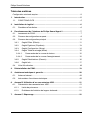 4
4
-
 5
5
-
 6
6
-
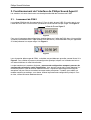 7
7
-
 8
8
-
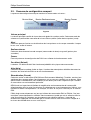 9
9
-
 10
10
-
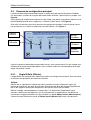 11
11
-
 12
12
-
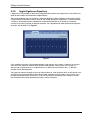 13
13
-
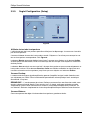 14
14
-
 15
15
-
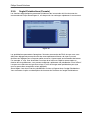 16
16
-
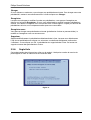 17
17
-
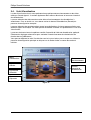 18
18
-
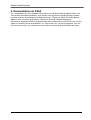 19
19
-
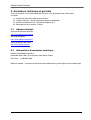 20
20
-
 21
21
-
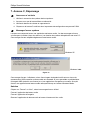 22
22
-
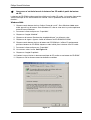 23
23
-
 24
24